Si vous devez initialiser un disque et que c'est là que se trouve le problème
Vous découvrirez ici :
- pourquoi vous êtes confronté au problème « Vous devez initialiser un disque avant que le gestionnaire de disques logiques puisse y accéder »
- les meilleures solutions
- comment DiskInternals peut vous aider
Vous êtes prêt ? C’est parti !
A propos du problème : « Vous devez initialiser un disque avant que le gestionnaire de disque logique puisse y accéder »
En principe, ce problème se produit avec un disque entièrement neuf, mais il arrive parfois qu'il se produise avec un ancien disque lorsque vous vous y connectez.
Que signifie donc l'erreur « vous devez initialiser un disque avant le MBR ou le GPT logique » ? Alors, dans le cas d'un nouveau disque, ce n’est pas grave, car l'initialisation est nécessaire pour votre confort (en l'utilisant, vous pouvez installer le système de fichiers que vous préférez). S'il s'agit d'un vieux disque, alors vous aurez un problème, car l'initialisation supprimera toutes vos données. Et sans le processus d'initialisation, le système ne peut pas traiter le problème de stockage. Cela devient un cercle vicieux.
Mais, cet article n'a pas été écrit pour ne pas fournir de solutions ; il y a des conseils et des solutions très utiles au problème.
Solution 1. Reconnecter le disque
Tout d'abord, vérifiez si le disque est correctement connecté ; si c’est le cas, essayez d’utiliser un autre câble ou même de connecter le stockage à un autre ordinateur ; il se peut qu’il y ait une incompatibilité avec le gadget précédent.
Solution 2. Vérifier les pilotes de disque pour les mises à jour
Si vous n'avez pas installé de mises à jour automatiques des pilotes, il est probable qu'ils soient obsolètes et qu'ils nécessitent des mises à jour immédiates. Cela peut être réalisé par le biais du site web du fabricant ou manuellement par la ligne de commande. Dans le premier cas, il vous suffit de télécharger les dernières mises à jour du site, et dans le second cas, les instructions sont décrites ici :
Démarrer (avec le clic droit de la souris) -> Recherchez Windows -> entrez la commande « devmgmt.msc » -> Ok. Une nouvelle fenêtre Contrôleurs de Bus en Série universels apparaîtra. Trouvez votre disque non initialisé et cliquez avec le bouton droit dessus -> Mise à jour du pilote -> Recherche automatique du pilote -> Redémarrage obligatoire du système.
Si les conducteurs sont à jour et que le problème de vous ennuyer, ne vous énervez pas ; quelques solutions supplémentaires sont à votre disposition.
Solution 3. Travailler avec des contrôleurs USB
Cette méthode convient pour l'erreur donnée. Vous devez également aller dans la ligne de commande et y taper « devmgmt.msc ».
Confirmez la tâche avec la touche Entrée.
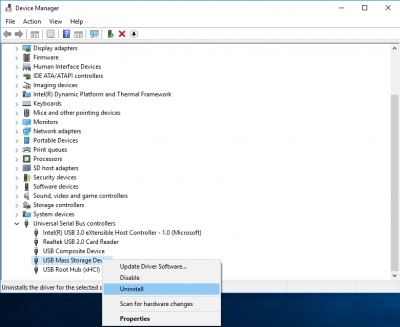
Cliquez ensuite sur le Contrôleur de Bus Série universel. Supprimez maintenant tous les lecteurs visibles en cliquant avec le bouton droit de la souris sur chacun d'eux et en sélectionnant Supprimer.
Ne vous inquiétez pas : dès que vous redémarrez l'ordinateur, les contrôleurs seront réinstallés de manière appropriée et l'erreur constatée disparaîtra.
Solution 4. Initialisation en dernier recours
Avant de commencer l'initialisation du disque, utilisez DiskInternals Partition Recovery pour essayer d'ouvrir le disque, de récupérer ses données ou pour créer une image disque (à l'avenir, vous pourrez restaurer le disque à tout moment qui vous conviendra). Vous pouvez alors procéder à l'initialisation en toute sécurité.
Faisons-le dans l'ordre.
Quelques infos sur le logiciel DiskInternals Partition Recovery : Cette application crée une image disque entièrement gratuite en un seul clic. En outre, vous pouvez également visualiser des fichiers comme dans l'explorateur Windows et restaurer des données, si nécessaire - une application universelle.




Si vous en doutez, ouvrez l'assistant et il vous accompagnera jusqu'à la dernière étape du processus. L'application fonctionne avec tous les systèmes de fichiers courants et connus et prend en charge Windows 10, 8, 7, XP, etc. Vous n'avez qu'une seule chose à faire : cliquez sur le bouton « Télécharger » et installez ensuite l'application sur votre ordinateur.
Parlons à présent de l'initialisation : comme mentionné ci-dessus, cette procédure permet de supprimer tout ce qui se trouve sur le disque (cela s'applique à un disque qui était déjà utilisé). C'est pourquoi l'image disque est si importante.
Pour l'initialisation, vous devez faire un clic droit sur le disque et sélectionner « Initialisation ». Cochez ensuite la case située à côté de MBR ou GPT, puis cliquez sur OK. Après le redémarrage de l'ordinateur, le disque sera prêt à l'emploi.

